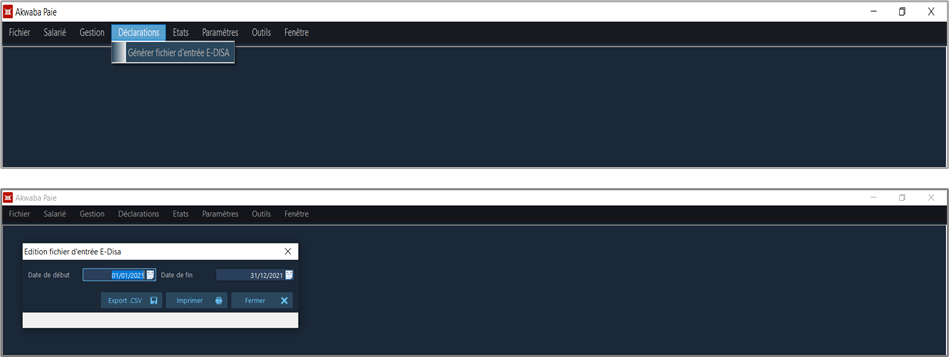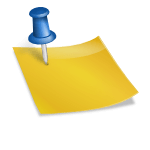- Paramétrage
- 1. Création de la société
- 2. Personnalisation des options
- 3. Ouverture de l’exercice comptable
- 4. Ouverture de la période de paie
- 5. Création de comptes d’utilisateurs
- 6. Définition des paramètres métiers
- 7. Création de l’organigramme
- 8. Création de la grille des salaires
- 9. Définition du mode de comptabilisation
- Gestion des salariés
- 1. Création de la société
- 2. Affectation d’un salarié à un service
- 3. Affectation d’un salarié à une fonction
- 4. Affectation d’un salarié à un groupe
- 5. Affectation d’un contrat à un salarié
- 6. Désactiver un salarié
- 7. Saisir des variables individuelles
- 8. Définition des présences
- 9. Création et mise à jour de personne liée
- 10. Définition et mise à jour de parts fiscales
- 11. Demande d’avance ou d’acompte
- 12. Affecter un congé à un salarié
- Gestion des bulletins
- Gestion avancée
- Etats et reportings
- Importations des données
- Bon à savoir
1. État classique de paie
- Liste des états de paie classique
- Journal de paie
- Livre de paie
- Synthèse de la paie
- Retenues fiscales
- Retenues sociales
- Primes et indemnités
Pour générer l’un des états classiques de paie, il faut :
- Aller dans le menu « Etats », cliquer sur « Etat classique de paie » pour afficher l’ensemble des états de cette catégorie ;
- Cliquer sur l’état désiré puis dans la fenêtre qui s’affiche, préciser les dates et le groupe cible.
- Confirmer en cliquant sur le bouton Aperçupuis exporter dans le format souhaité le document généré.
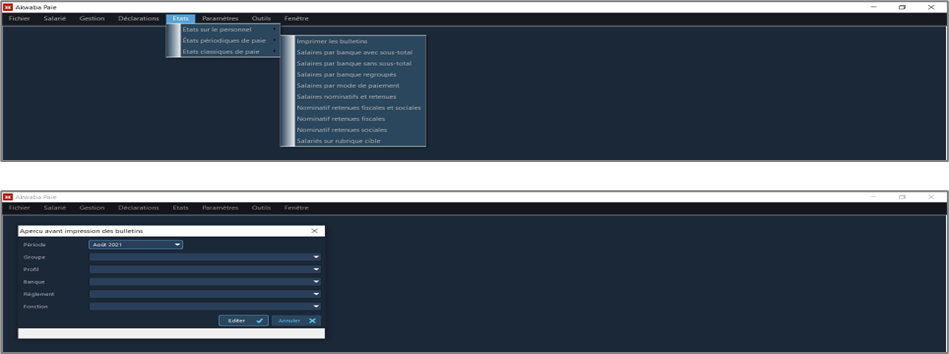
2. États périodiques de paie
- Liste des états périodiques de paie
- Imprimer les bulletins
- Salaires par banque avec sous-total
- Salaires par banque sans sous-total
- Salaires par banque regroupés
- Salaires par mode de paiement
- Salaires nominatifs et retenues
- Nominatif retenues fiscales et sociales
- Nominatif retenues fiscales
- Nominatif retenues sociales
- Salariés sur rubrique cible
Pour générer l’un des états périodiques de paie, il faut :
- Aller dans le menu « Etats », cliquer sur « Etats périodiques de paie » pour afficher l’ensemble des états de cette catégorie ;
- Cliquer sur l’état désiré puis dans la fenêtre qui s’affiche, préciser les dates et le groupe cible.
- Confirmer en cliquant sur le bouton Aperçupuis exporter dans le format souhaité le document généré.
Génération des États périodiques de paie
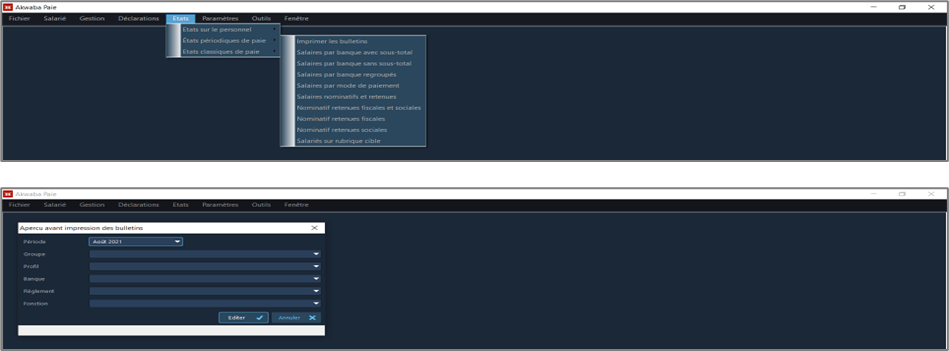
3. États sur le personnel
- Liste des états sur le personnel
- Registre du personnel
- Liste simplifiée des salariés
- Liste des salariés désactivés
- Liste des comptes bancaires
- Liste des parts fiscales
- Liste des numéros de sécurité sociale
- Salariés sans numéros de sécurité sociale
- Liste des salariés sur rubrique cible
Pour générer l’un des états sur le personnel, il faut :
- Aller dans le menu « Etats », cliquer sur « Etat sur le personnel » pour afficher l’ensemble des états de cette catégorie ;
- Cliquer sur l’état désiré puis dans la fenêtre qui s’affiche, préciser les dates et le groupe cible.
- Confirmer en cliquant sur le bouton Aperçupuis exporter dans le format souhaité le document généré.
Génération des États sur le personnel
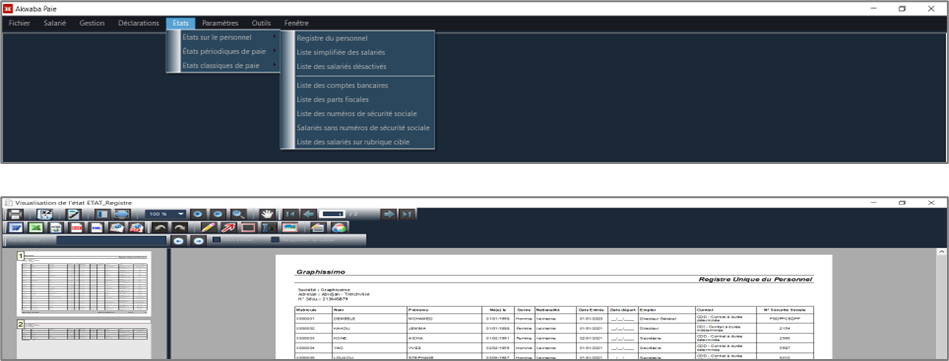
4. Les états de contrôle
- Liste des états de contrôle
- Salariés sans compte bancaire ;
- Rubriques sans paramètres comptables.
- Salariés sans numéros de Sécurité Sociale
Ces états permettent d’effectuer des contrôles dans la base de données pour s’assurer que des données essentielles sont disponibles. Pour générer les états spécifiques ci-dessus sur le personnel, il faut :
- Cliquer sur le menu « Outils », pour afficher l’ensemble des états de cette catégorie ;
- Cliquer sur l’état désiré puis la fenêtre d’aperçu s’affiche.
- Exporter le document généré en cliquant sur l’icône du format souhaité.
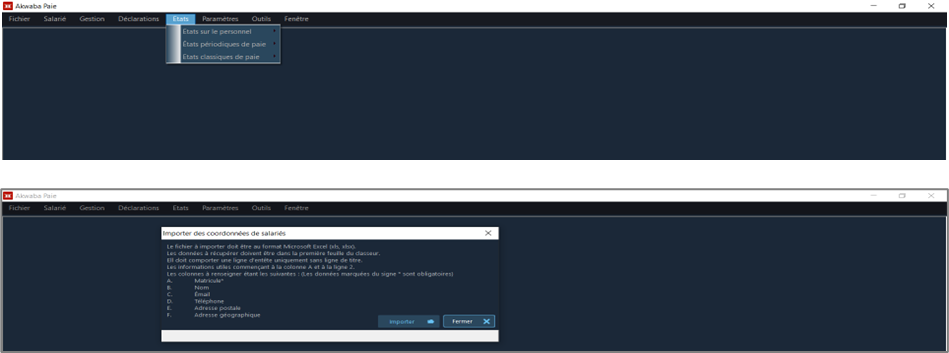
5. Objectif et processus
Dans le cadre des obligations auxquelles elles sont assujetties, les entreprises doivent transmettre périodiquement des informations normalisées aux autorités de tutelle notamment la CNPS (déclarations sociales, etc.).
Akwaba paie met à votre disposition un outil de génération automatique des états déclaratifs. Ces déclarations pré-paramétrées fournissent les informations nécessaires limitant ainsi les risques d’erreurs et les incomplétudes. Pour générer une déclaration, il faut :
- Cliquer sur le menu « Etats», pour afficher l’ensemble des déclarations de cette catégorie puis choisir la concernée ;
- Renseigner les dates dans la fenêtre qui s’affiche ;
- Exporter le document généré en cliquant sur l’icône du format souhaité.
6. État 301, DISA
- Notions
DISA : la Déclaration Individuelle des Salaires Annuels est un document analytique qui retrace la situation cotisante de l'entreprise, salarié par salarié déclaré et cotisant à la CNPS.
ETAT 301 : est un état récapitulatif de l’ensemble des salaires attribués par un employeur à son personnel au cours de l’année précédente et transmis à l’administration fiscale.
- Cliquer sur le menu « Etats», pour afficher l’ensemble des déclarations de cette catégorie puis choisir le sous-menu Etats de déclarations ;
- Renseigner les dates dans la fenêtre qui s’affiche ;
- Exporter le document généré en cliquant sur l’icône du format souhaité.